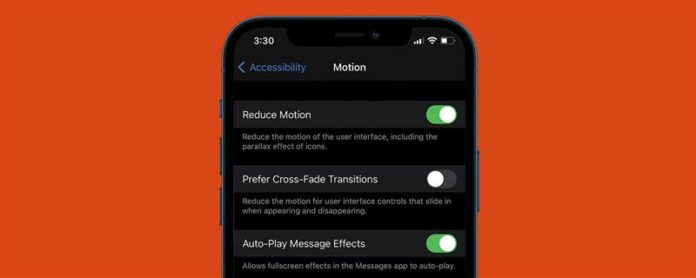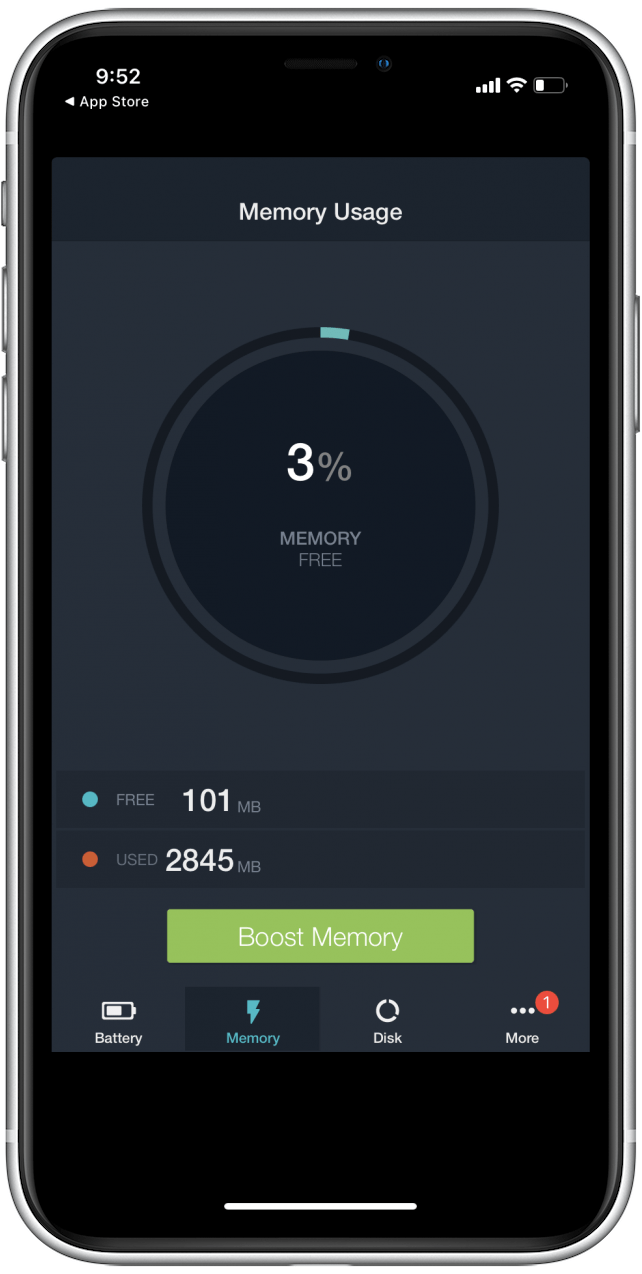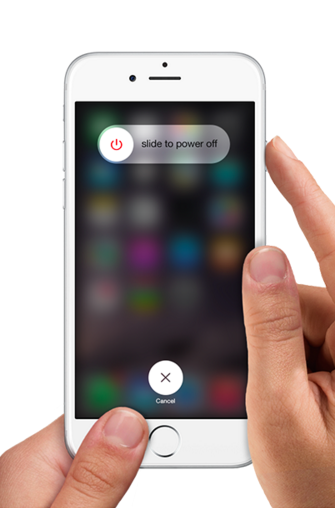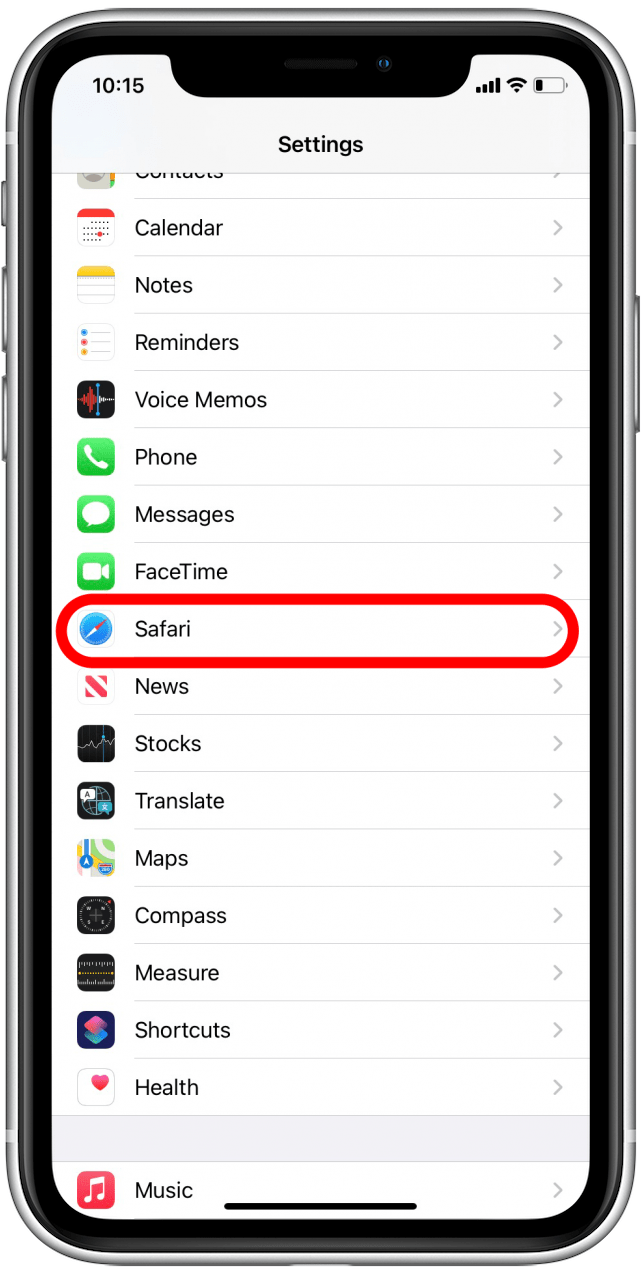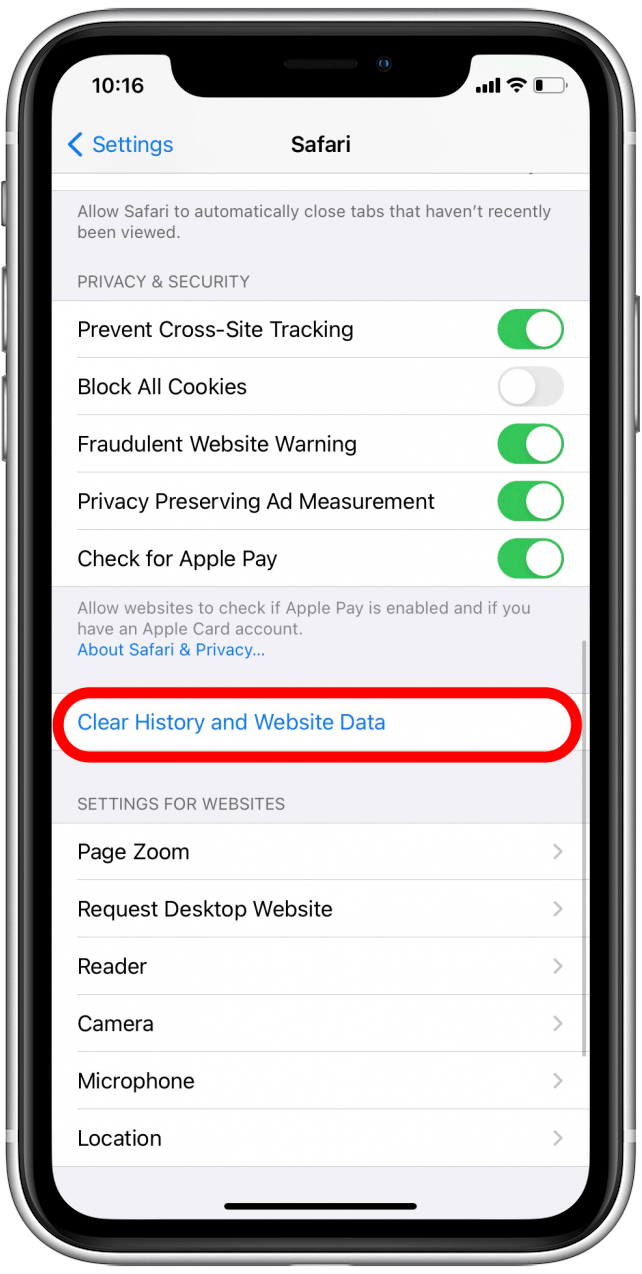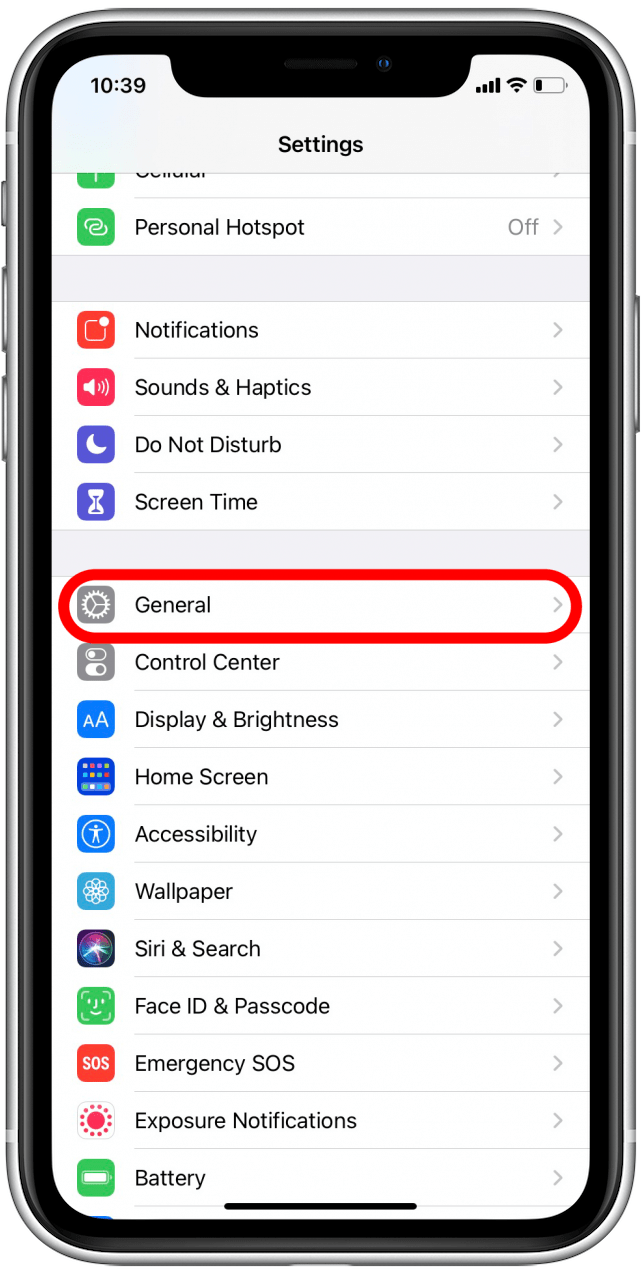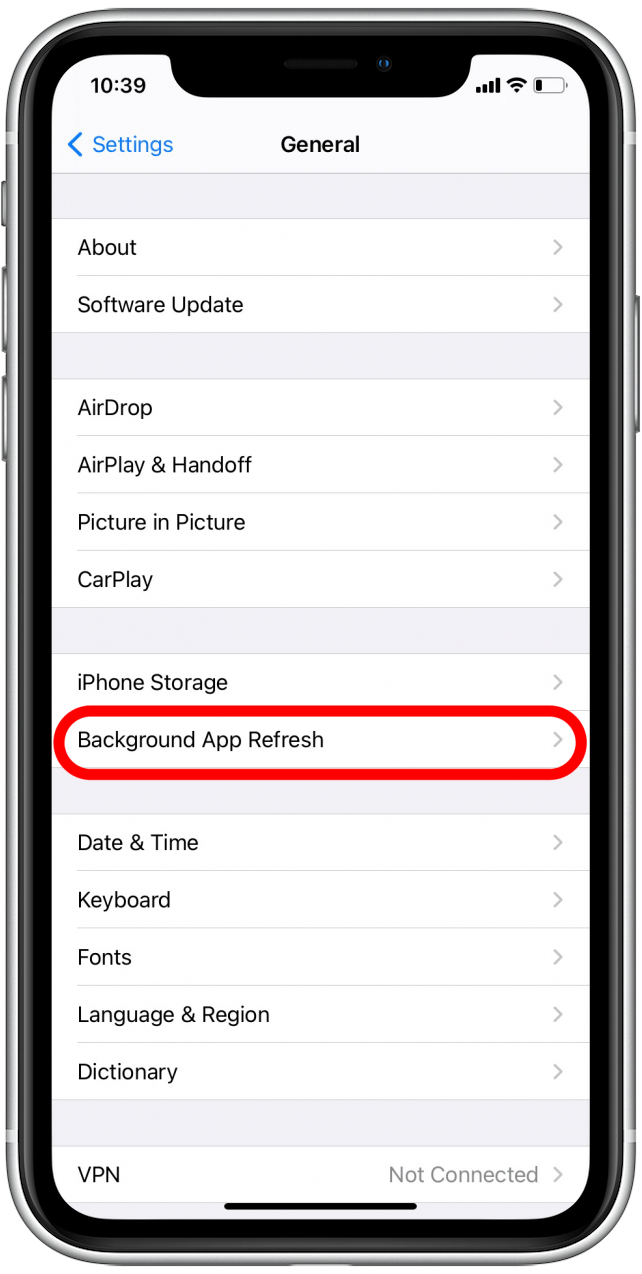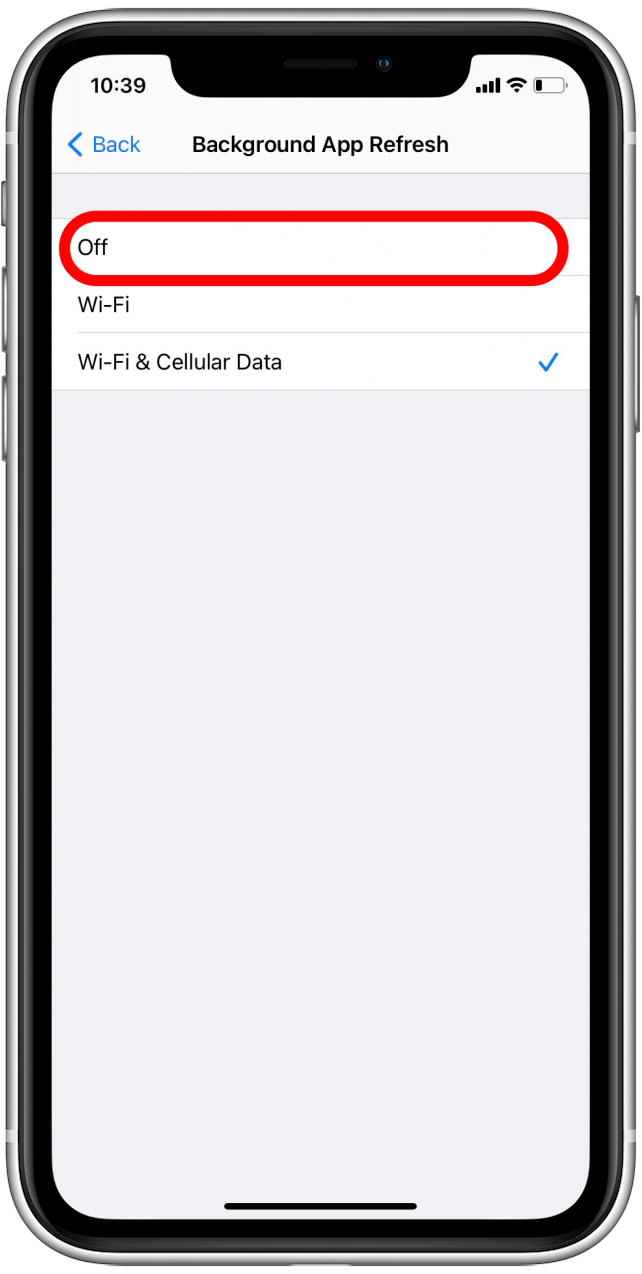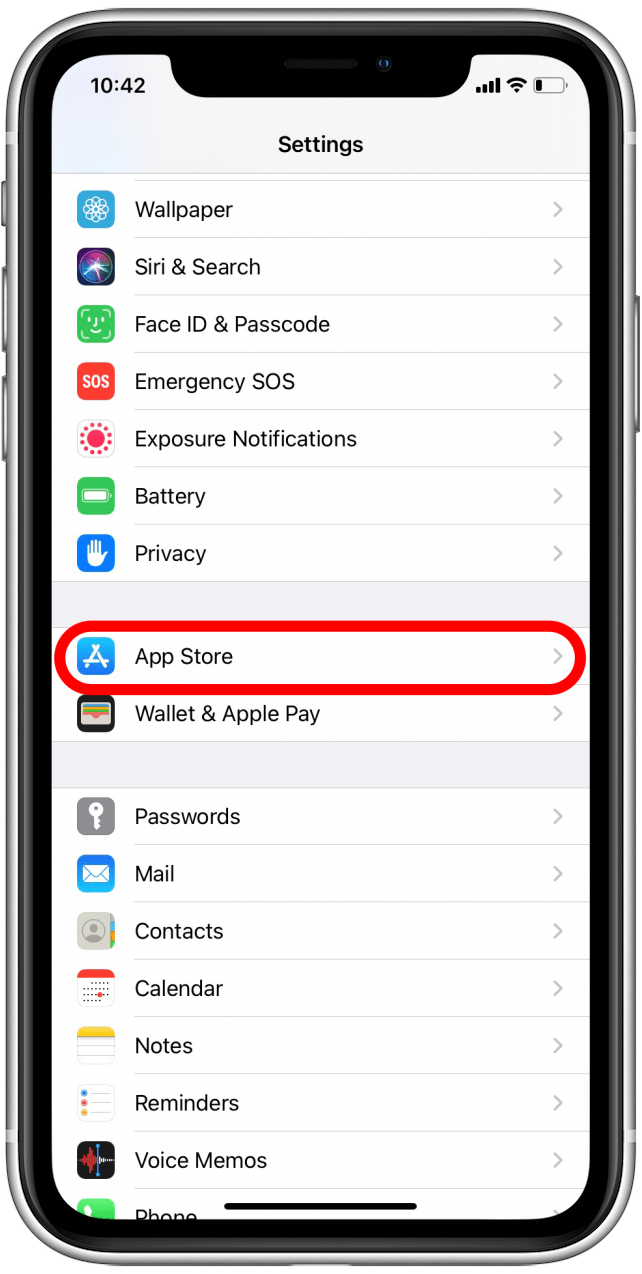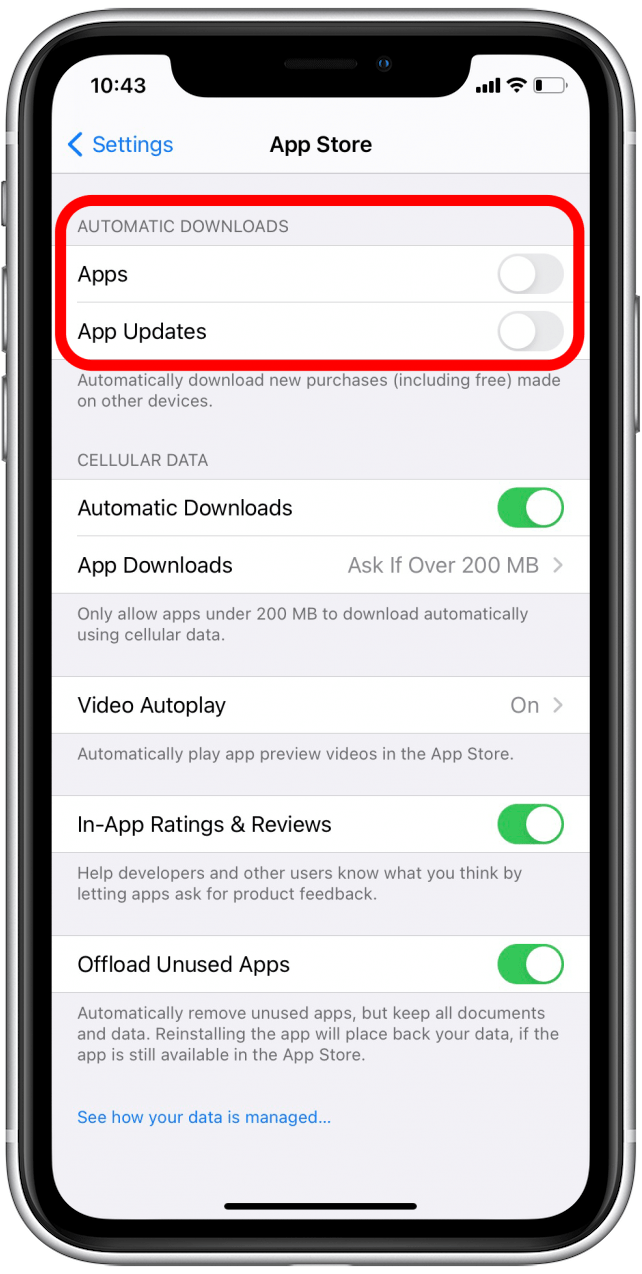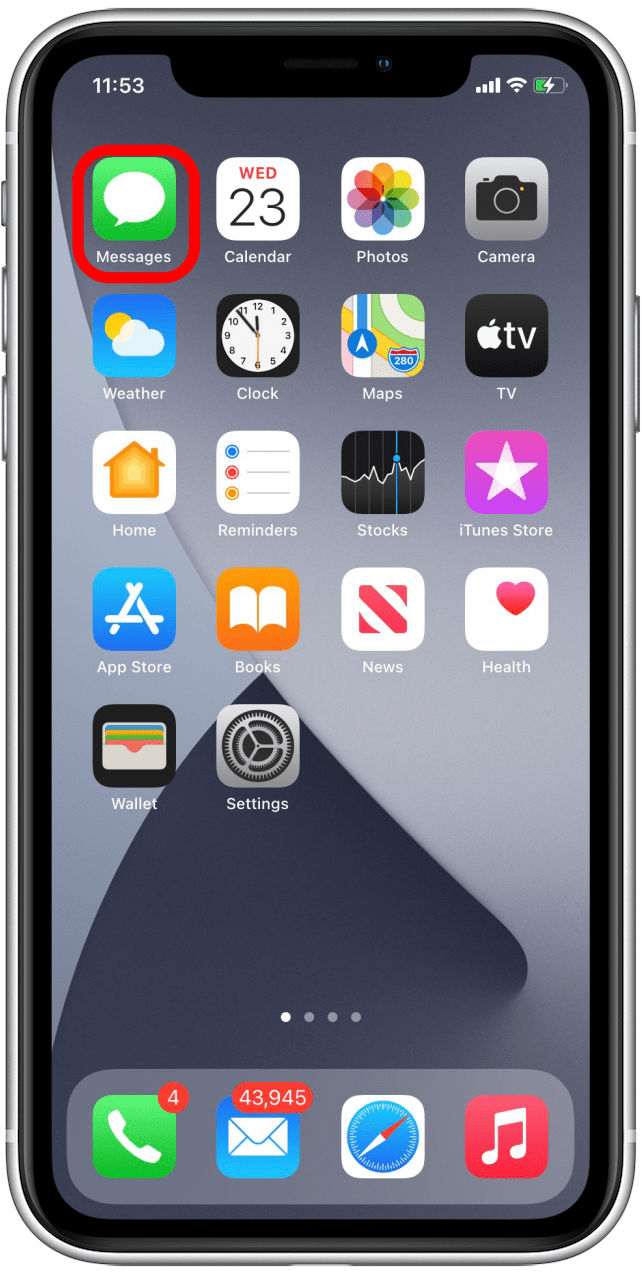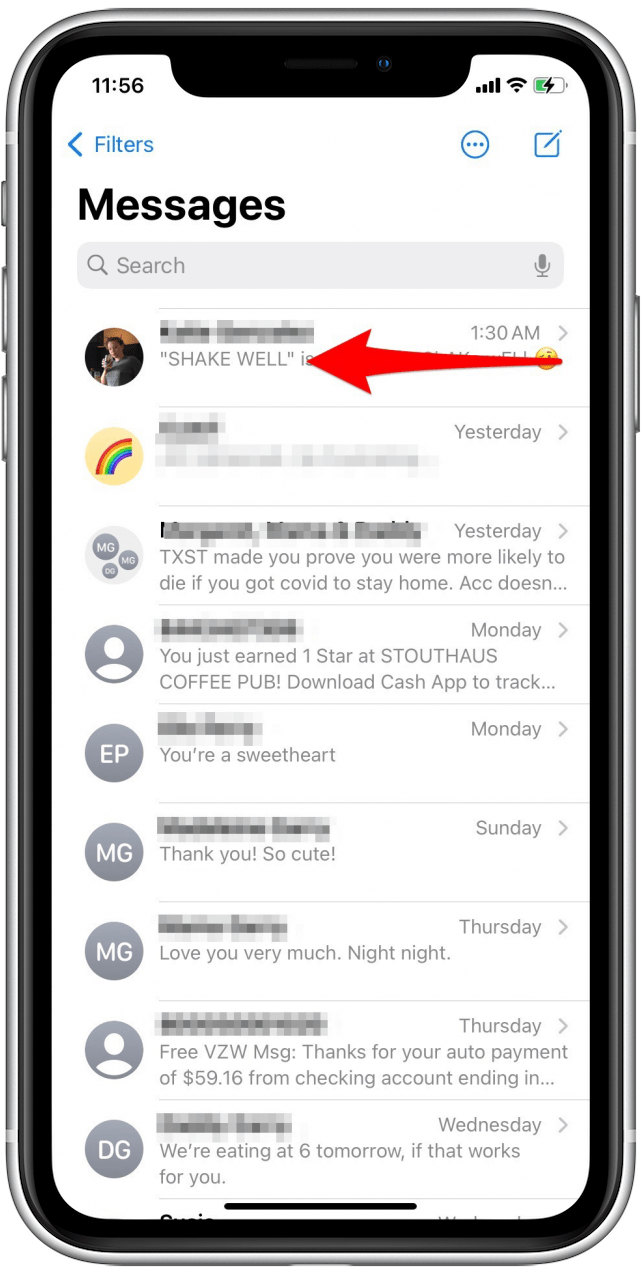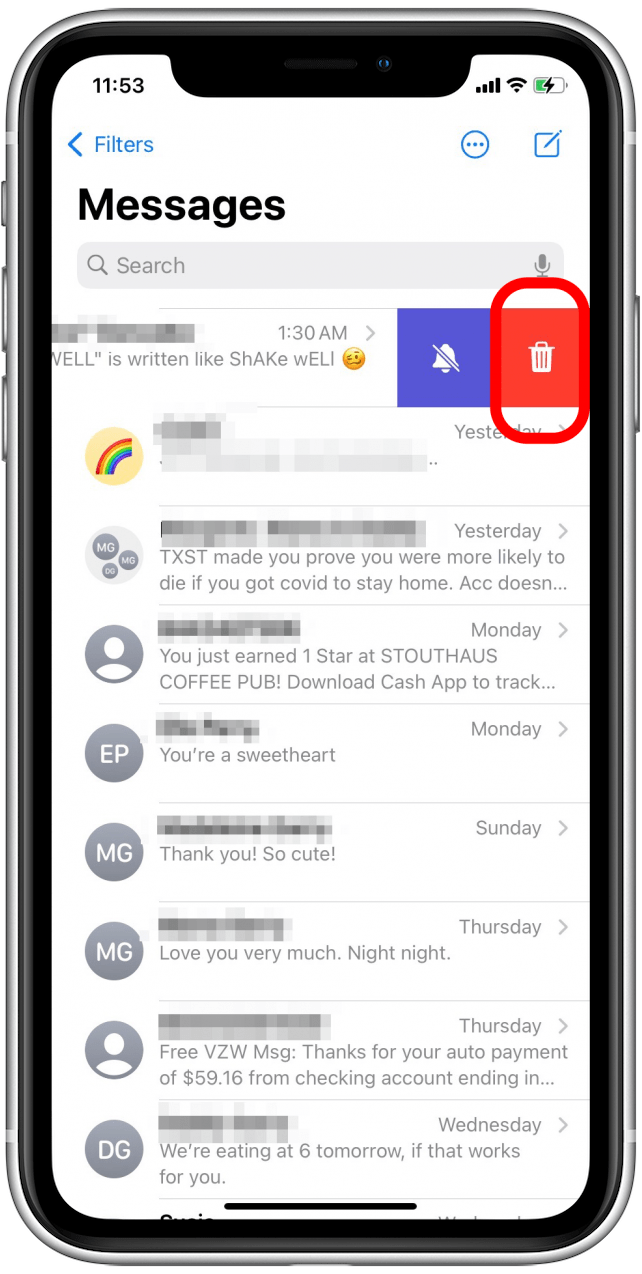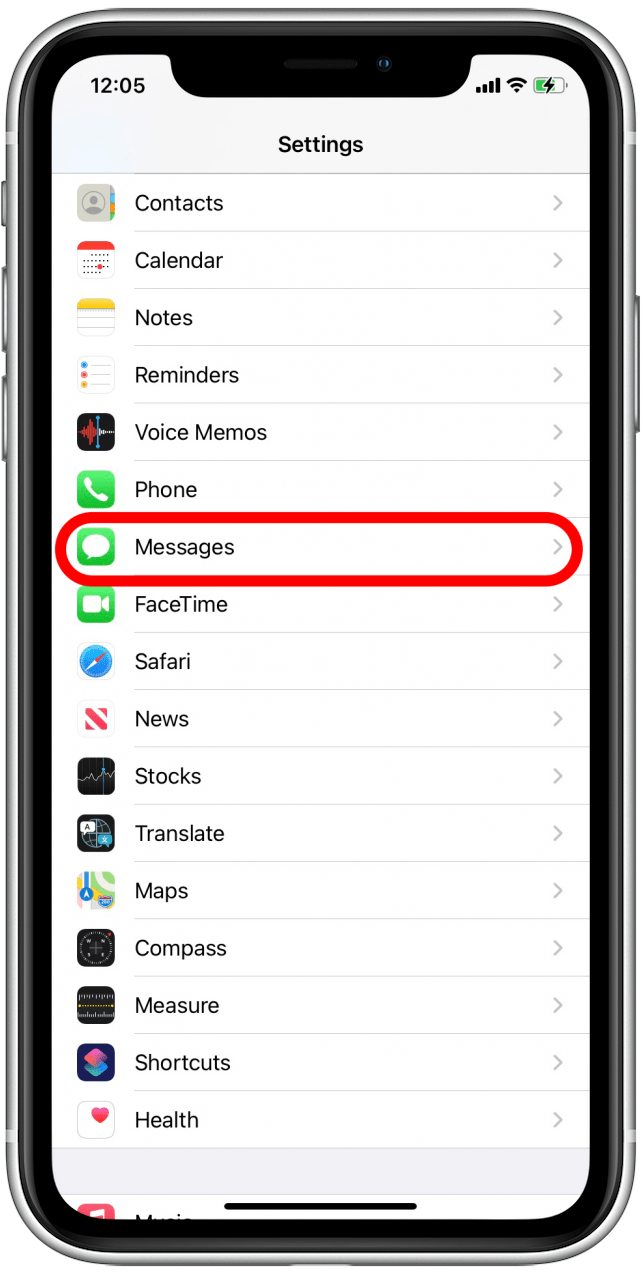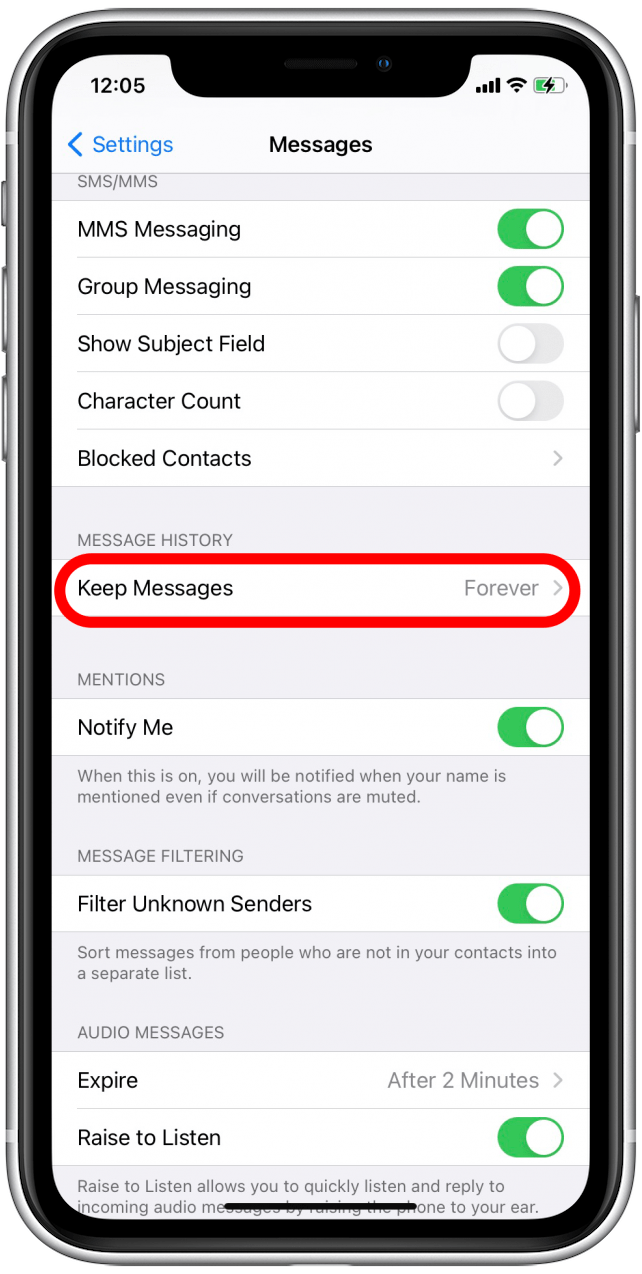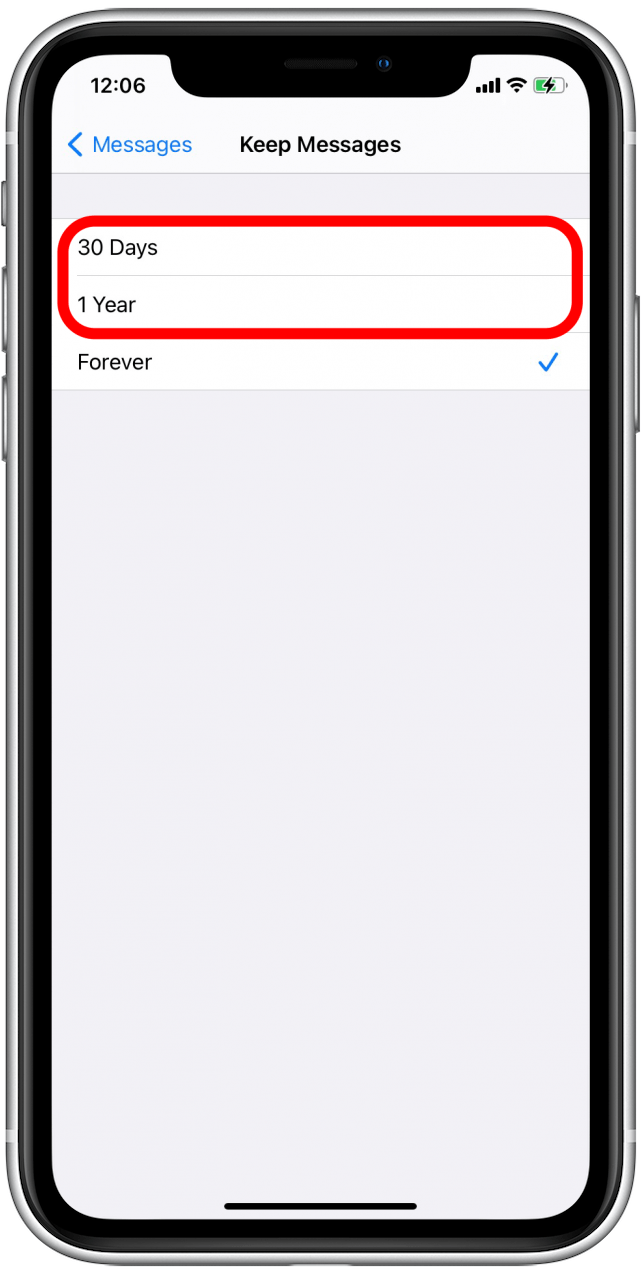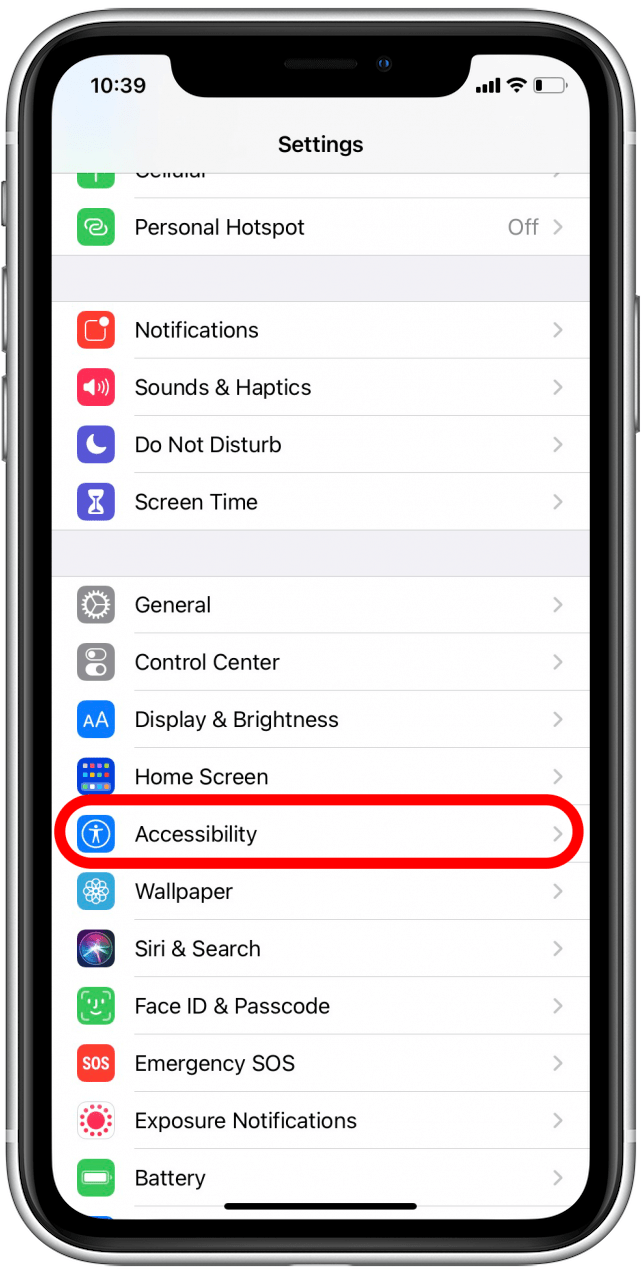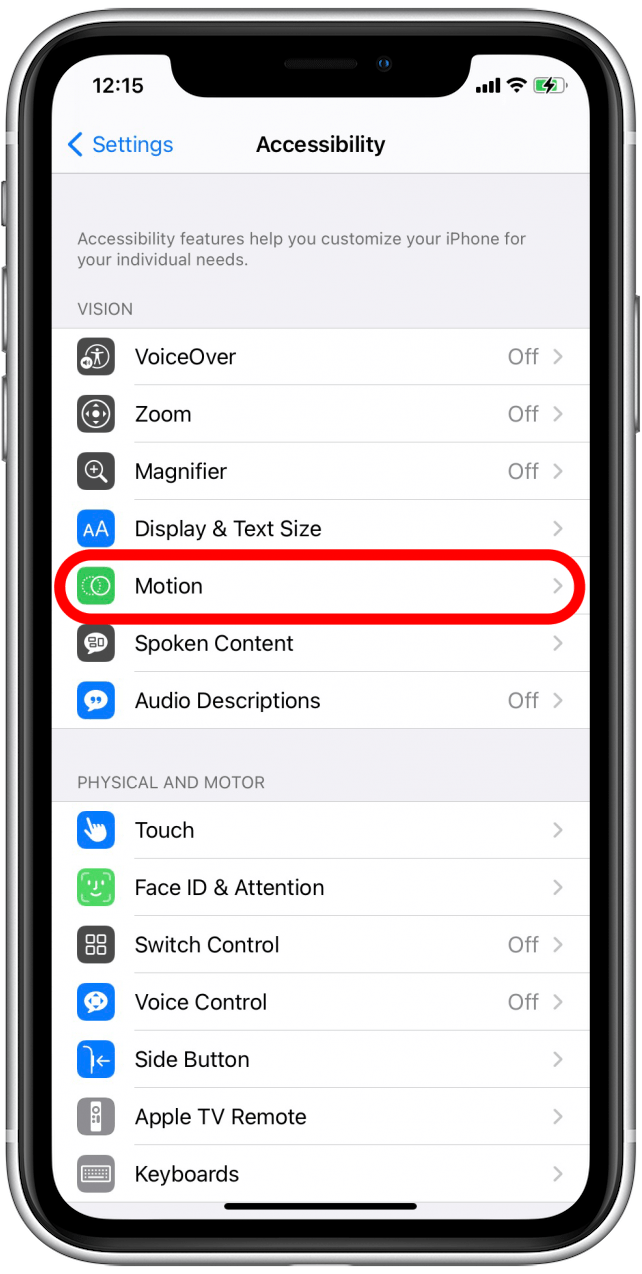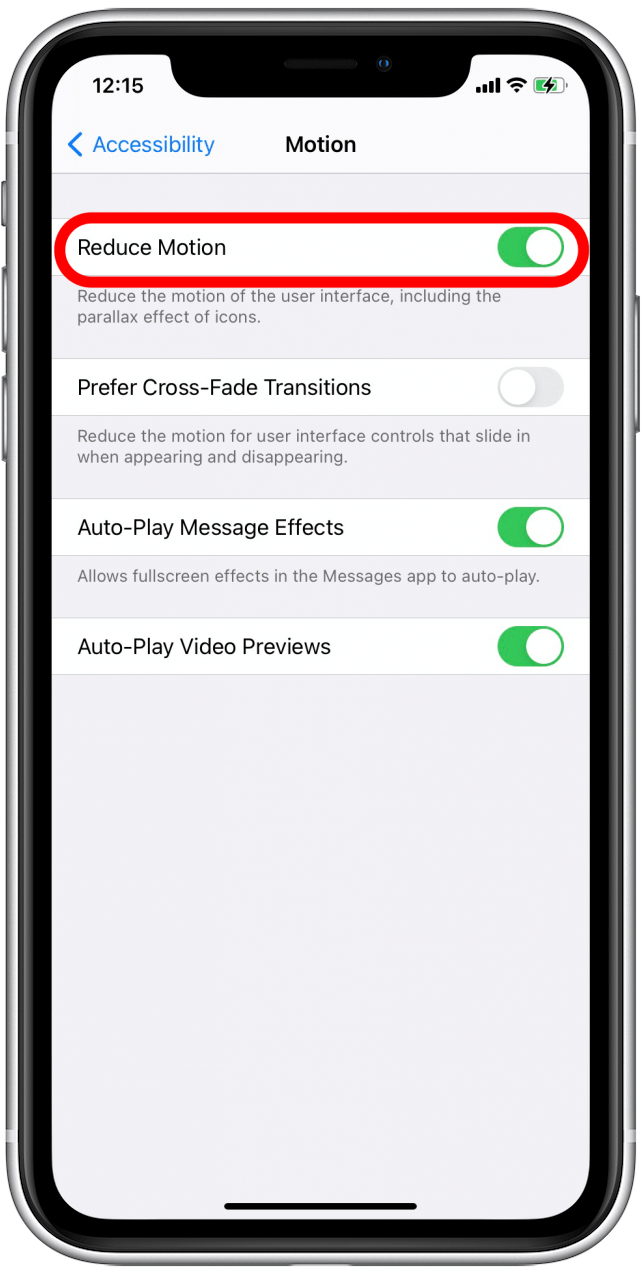Du kanske märker att din äldre iPhone går långsamt efter ett tag, men dessa tips kan hjälpa till att göra även din långsamma iPhone 7 eller iPhone 6 snabbare. Detta är ett bra inlägg att bokmärka och referera när din iPhone bromsar för mycket. Nästa gång du behöver påskynda din iPhone, här är sju lite kända tricks för att göra din iPhone snabbare.
Det finns mycket allmän debatt om huruvida minnesökningstips och tricks faktiskt fungerar för att göra iPhone snabbare. Men jag ska låta dig bestämma själv. Ett tips som jag ofta ser att jag inte kommer att inkludera i min lista är att sluta uppdatera dina iOS (och appar) för att fixa en iPhone som går långsamt. Uppdatering av de senaste iOS kan ändra hur en enhet beter sig från fall till fall, men viktiga säkerhetsuppdateringar är en bra anledning att fortsätta uppdatera. Om din iPhone är långsam efter en uppdatering kan dessa tips hjälpa. Nu när jag har gjort min spiel, kolla in dessa tricks för att göra din iPhone snabbare.
1. Känner till ditt minne; Öka ditt minne
På min Mac har jag programvara som snabbt rensar minnet och påskyndar min dator. Det har blivit de bästa fyrtio dollar jag någonsin har spenderat. Men! Du kan få ett liknande program gratis från App Store på din iPhone. Möt batterisparare . Appen visar hur mycket minne du har använt och hur mycket gratis minne som finns kvar. Om din telefon är långsam kan det vara en livräddare.
Jag kommer också att övervaka min minnesanvändning under testningen av varje trick för att se om det gör en verifierbar skillnad. Ju mer gratis minne du har, desto snabbare kommer din iPhone sannolikt att köras, så att använda Battery Saver -appen för att övervaka minnet är ett synligt sätt att spåra om tricket fungerade eller inte.
- Det finns en stor grön knapp som säger Boost Memory . Knacka helt enkelt på den så kommer appen att få din iPhone i «optimal form.»

- Jag hade cirka 100 MB minne innan jag använde appen; Nu har jag nära 1076 MB fritt minne, allt inom två minuter.

Appen är också ett bra sätt att övervaka hur väl resten av tricks fungerar för dig att påskynda telefonens prestanda, varför det är tips nummer ett.
2. Stäng alla icke -väsentliga appar
Detta är det mest populära och diskutabla minnestipset för hur du gör din telefon snabbare. I min batterisparande tips Roundup , jag sa till alla att glömma att stänga appar hela dang -tiden, eftersom det använder upp ditt batteri. Men dessa bakgrundsappar (vare sig uppfriskande eller inte) tar upp iPhone -minne. Den mellersta markens synvinkel för att både spara på batteri och minne är att stänga alla icke-väsentliga appar men lämna öppna de du konsekvent återvänder till hela dagen. På så sätt kommer din iPhone att använda mindre batteri som öppnar upp de väsentliga apparna och spara på minnet när du stänger ut ett spel du är klar med att spela, eller ett socialt medieflöde behöver du inte kontrollera igen på ett tag. För att göra detta, Öppna appomkopplaren och svep upp för att stänga eventuella icke -väsentliga appar.
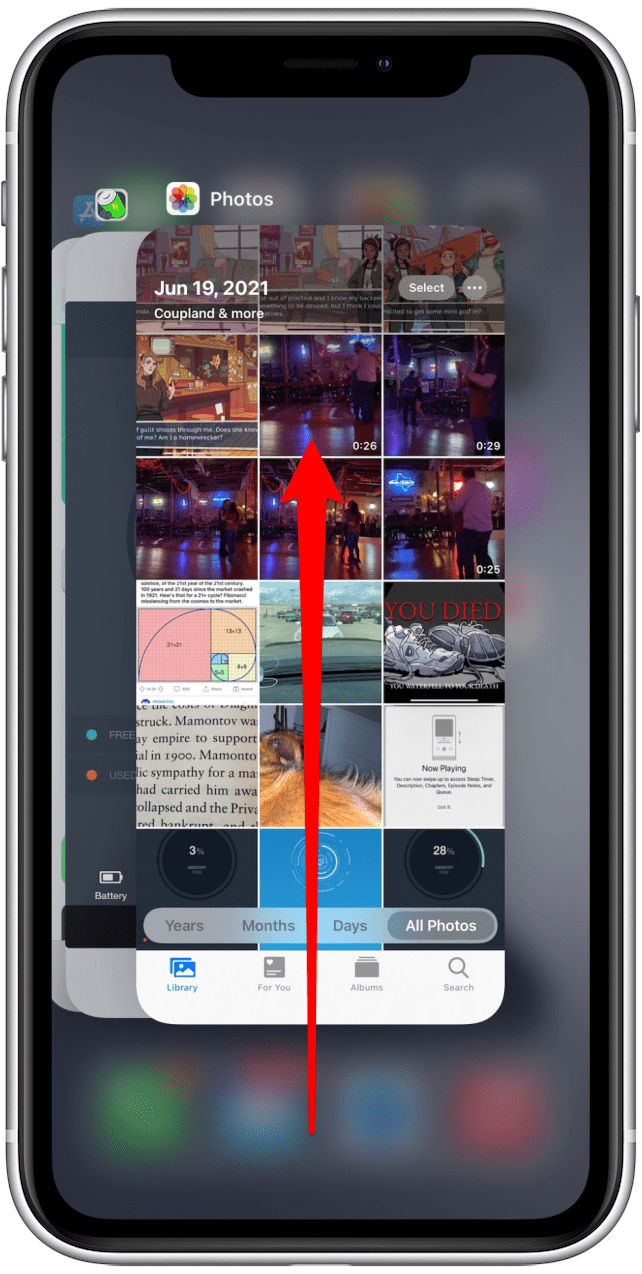
Det här är en bra tid att kolla tillbaka på Battery Saver -appen för att se hur mycket minne du frigör:
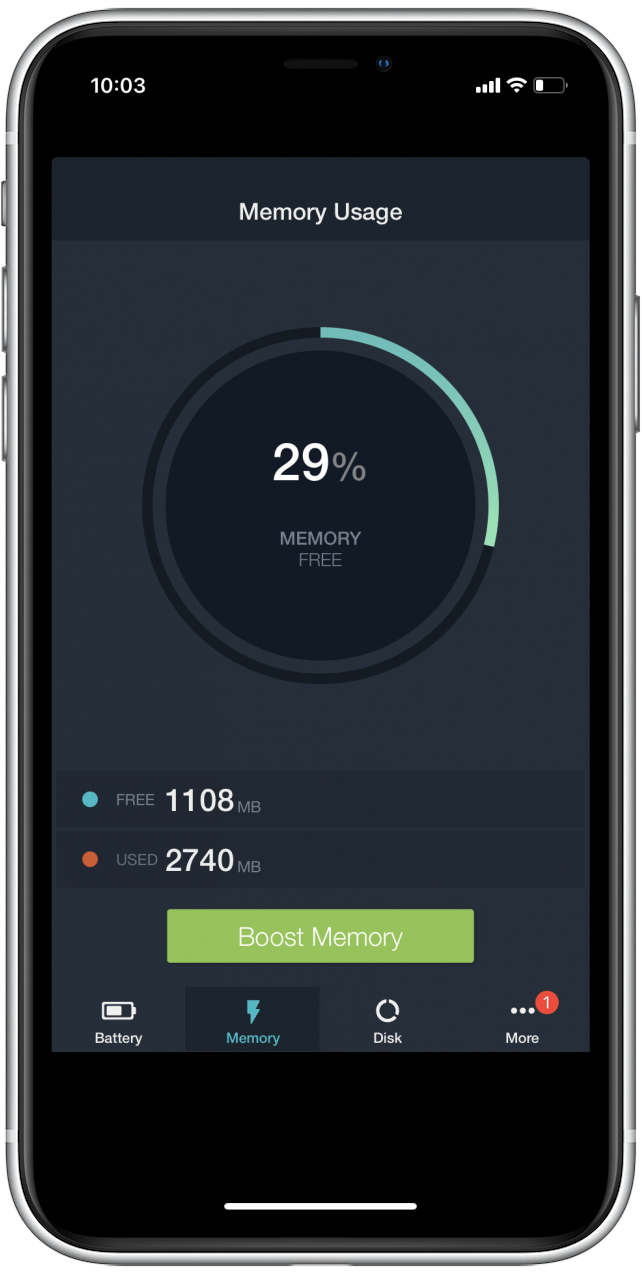
För att lära dig mer om att hantera dina appar med App Switcher, kolla in vår tips av dagen nyhetsbrev.
3. Fixa en långsam telefon med denna klara ram med iPhone-omstart trick
Det här är inte detsamma som att helt enkelt starta om din iPhone eller slå ner den. Av någon anledning är detta den specifika metoden för att rensa din iPhone: s RAM. För att göra detta, följ stegen för din iPhone -modell i artikeln länkad ovan tills din skärm blir svart och sedan dyker upp igen. Innan du försöker detta tips , se till att du har stängt alla dina oanvända appar per ovanstående tips: Om du lämnar många appar öppna kommer din iPhone att öppna dem igen när den startar om, vilket tar mycket upp mycket av minne. Jag kontrollerade Battery Saver -appen efteråt; Jag frigjorde cirka 120 MB extra minne med detta trick.
4. Gör din iPhone snabbare genom att rensa safarikakor och data
Det är bra att notera att att göra detta kommer att innebära att Safari inte föreslår URL: er när de skriver om de inte är bokmärkta. Vissa webbplatser kan också glömma vissa preferenser, men det är i allmänhet bra praxis att rensa dina kakor och data då och då oavsett.
- Öppna Inställningar och tryck på safari .

- Välj Rensa historik- och webbplatsdata.

Jag fick bara cirka 50 MB mer av minnet att göra detta, men jag gör det också ganska regelbundet.
5. Stäng av automatiska nedladdningar och bakgrundsappuppdatering
Detta är ett trick som kan påskynda telefonens prestanda och förbättra batteritiden. Eftersom båda dessa funktioner körs i bakgrunden, betyder det att det är mindre som händer ur synen som kan sakta ner din enhet. För att stänga av dem:
- Öppna inställningar och välj Allmänt .

- Tryck på bakgrundsappuppdatering .

- Växla av det.

- Gå tillbaka till inställningar och tryck på App Store .

- Växla av appar och appuppdateringar under automatiska nedladdningar.

6. Ta bort bildtunga meddelanden och ta bort onödig musik, bilder och appar
Detta är ett annat trick som är bra för att få din iPhone att springa snabbare. Öppna din meddelanden -app och ta bort allt du inte behöver hänga runt. Särskilt fokusera på meddelanden med massor av bilder, gifs eller videor när de tar mest utrymme och minne. Att göra detta:
- Öppna appen meddelanden.

- Gå ner i listan och svep åt vänster.

- Tryck på ta bort på allt du kan kasta bort.

För att automatiskt ta hand om detta steg i framtiden kan du välja hur länge meddelanden sparas:
- Öppna inställningar, tryck på meddelanden .

- Tryck på Håll meddelanden .

- Välj antingen 30 dagar eller 1 år istället för för alltid.

Jag har också konsekvent läst att radering av musik, bilder och appar också hjälper. Du kan enkelt hantera detta genom att öppna inställningar och välja General. Välj sedan lagring och iCloud -användning. Under lagring väljer du hantera lagring. Du ser hur mycket utrymme du har tillgängligt på din iPhone och hur mycket utrymme dina appar tar upp. Om en app använder en stor mängd utrymme använder den förmodligen mycket minne också. Så ta bort alla appar du inte behöver. Jag har också läst att att ta bort appar som Spotify och Twitter och sedan ladda ner dem hjälper till att rensa sina cachar och omedelbart ta upp mindre minne.
Om det är musik som tar mycket utrymme på din iPhone kan du också knacka på musik för att hantera och ta bort vad som tar för mycket minne och lagring eller helt enkelt inte behövs längre.
Om det är foton och kamera som tar upp för mycket, använd den här artikeln till Få dessa bilder från din iPhone till en dator och ta bort dem efteråt.
7. Minska rörelsen
Jag räddade den här för sist eftersom det åtminstone i mitt sinne är det mest extrema. IPhone gör ett vackert jobb med att sömlöst övergå mellan appar med animationer. Men dessa animationer tar batteritid och kan bidra till en långsam iPhone. Om du inte har något emot skillnaden kan du enkelt välja att minska rörelsen i inställningar.
- Öppna Appen inställningar och välj tillgänglighet .

- Tryck på rörelse .

- Växla minska rörelsen på.

Detta skapade inte något extra minne enligt Battery Saver -appen, men jag skulle inte förvänta mig att göra det. Istället känns iPhone snabbare eftersom ingen tid spenderas på animationen av att zooma in och ut ur appar. Skärmen ändras bara.